Kommunikation bei Sitzungen
Beschreibung
Auf Sitzungen kannst du jederzeit im richtigen Kontext mit anderen kommunizieren.
Details
Unter dem Reiter «Chat» kannst du mit den anderen Kollaboratoren der entsprechenden Sitzung kommunizieren. Diese werden automatisch benachrichtigt, wenn eine neue Nachricht verschickt wird. Im grauen Balken oben siehst du, welche Personen beim Versenden einer Nachricht benachrichtigt werden (siehe A oder Benachrichtigungsinfo).
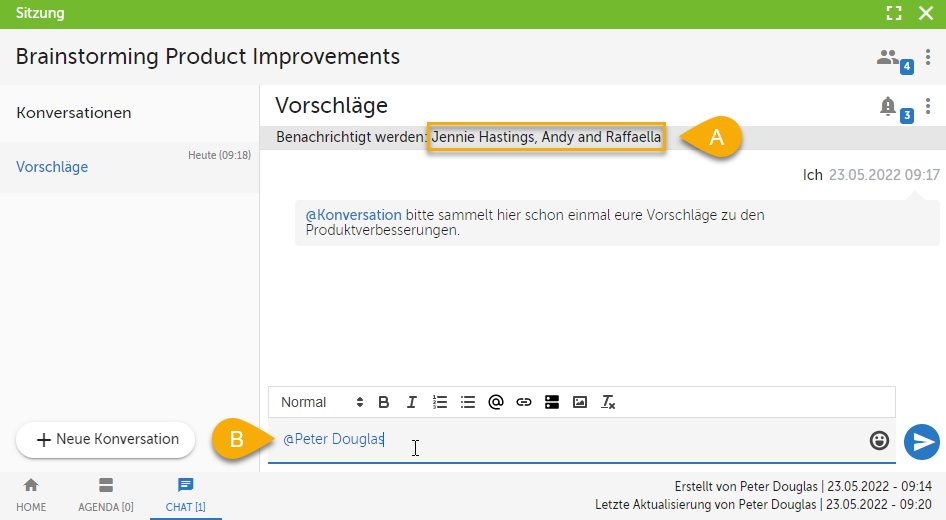
Abb. 1 - In Sitzung kommunizieren
Es ist jedoch auch möglich, eine andere Person zu erwähnen. Diese erhält jedoch nur dann eine Benachrichtigung, wenn du sie explizit mit @ gefolgt vom Namen des Benutzers erwähnst (z.B. @Peter Douglas, siehe B oder Benutzer in Konversation erwähnen)
Schritt-für-Schritt-Anleitung
- Öffne die Sitzung «Brainstorming Product Improvements» (siehe Abb. 2).
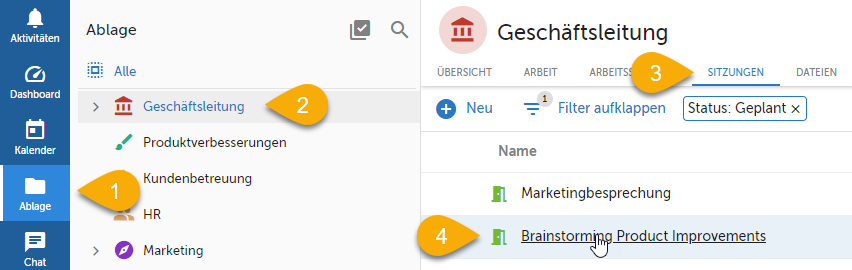
Abb. 2 - Sitzung in der Ablage öffnen
- Klicke in der Aufgabe unten auf das Tab «Chat» (siehe Abb. 3).
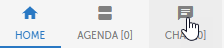
Abb. 3 - Chat öffnen
- Schreibe eine kurze Nachricht, um zusätzliche Informationen zur Sitzung weiterzugeben (siehe Abb. 4). Es wird automatisch eine neue Konversation erstellt.

Abb. 4 - Nachricht versenden
- Du kannst die Konversation umbenennen zu «Vorschläge» (siehe Abb. 5).
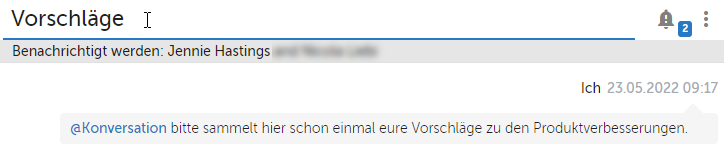
Abb. 5 - Konversation umbenennen
Tipps
Du siehst bereits auf dem Reiter, ob bereits vorhandene Chats auf der Sitzung existieren. Die Zahl in den eckigen Klammern gibt an, wie viele Chats erstellt sind (z.B. Chat [1] bedeutet, dass 1 Chat vorhanden ist, siehe A).
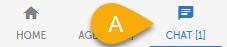
Abb. 6 - Anzahl Chats werden im Reiter angezeigt
Verweise
Customer support service by UserEcho
